Impossible d'enregistrer ou de se connecter à un périphérique Bluetooth avec SmartThings
Si vous rencontrez des difficultés pour connecter votre périphérique Bluetooth ou le faire apparaître dans l'application SmartThings, vous êtes au bon endroit. Ce guide fournit des renseignements généraux, des informations utiles sur la compatibilité des périphériques et des solutions pour résoudre les problèmes de connectivité Bluetooth courants. Avec les ressources et le soutien disponibles, vous pourrez résoudre tous les problèmes et connecter, avec succès, votre périphérique Bluetooth à l'application SmartThings.
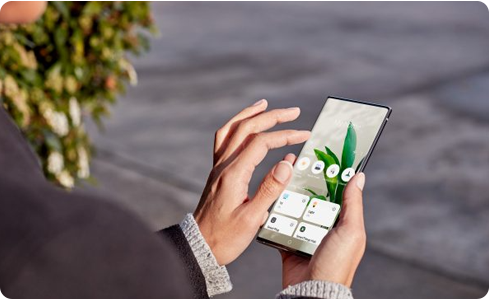
Renseignements généraux
Il peut y avoir plusieurs raisons pour lesquelles vous ne parvenez pas à enregistrer ou à connecter un appareil Bluetooth avec l'application SmartThings. Voici quelques raisons possibles:
- Compatibilité de l'appareil : Assurez-vous que l'appareil Bluetooth que vous essayez de connecter est compatible avec l'application SmartThings. Vérifiez les spécifications et les exigences de l'appareil pour vous assurer de sa compatibilité.
- Connectivité Bluetooth : Vérifiez que la fonctionnalité Bluetooth est activée sur votre téléphone ou votre tablette. Accédez aux paramètres de votre appareil et activez Bluetooth s'il est désactivé.
- Proximité : Assurez-vous que votre appareil Bluetooth est à portée et à proximité de votre téléphone ou de votre tablette. Le Bluetooth a généralement une portée limitée, alors assurez-vous que les appareils sont suffisamment proches pour une connexion stable.
- Réinitialiser le Bluetooth : Essayez de réinitialiser la connexion Bluetooth à la fois sur votre téléphone et sur l'appareil que vous essayez de connecter. Désactivez Bluetooth sur les deux appareils, attendez quelques secondes, puis réactivez-le.
- Dissocier et connecter à nouveau : Si vous avez déjà associé l'appareil Bluetooth à votre téléphone, essayez de le dissocier puis de le connecter à nouveau. Accédez aux paramètres Bluetooth de votre appareil, recherchez l'appareil connecté et sélectionnez « Oublier » ou « Dissocier ». Ensuite, suivez les instructions d'appairage fournies par le fabricant de l'appareil pour établir une nouvelle connexion.
- Mises à jour logicielles : Assurez-vous que votre téléphone ou tablette ainsi que l'appareil Bluetooth disposent des dernières mises à jour logicielles installées. Les logiciels obsolètes peuvent parfois causer des problèmes de compatibilité.
Si vous continuez à rencontrer des difficultés pour enregistrer ou connecter un appareil Bluetooth avec l'application SmartThings, consultez les ressources d'assistance du fabricant de l'appareil ou contactez le service client de SmartThings pour obtenir de l'aide supplémentaire.
Dépannage
Après avoir suivi les recommandations ci-dessus, si vous rencontrez toujours un problème, vous pouvez essayer de dissocier l'appareil, puis de le connecter à nouveau avec SmartThings.
- Dissocier un appareil de SmartThings
- Enregistrer à nouveau votre appareil avec SmartThings
Merci pour votre avis
Veuillez répondre à toutes questions.
RC01_Static Content : This text is only displayed on the editor page
RC01_Static Content : This text is only displayed on the editor page













